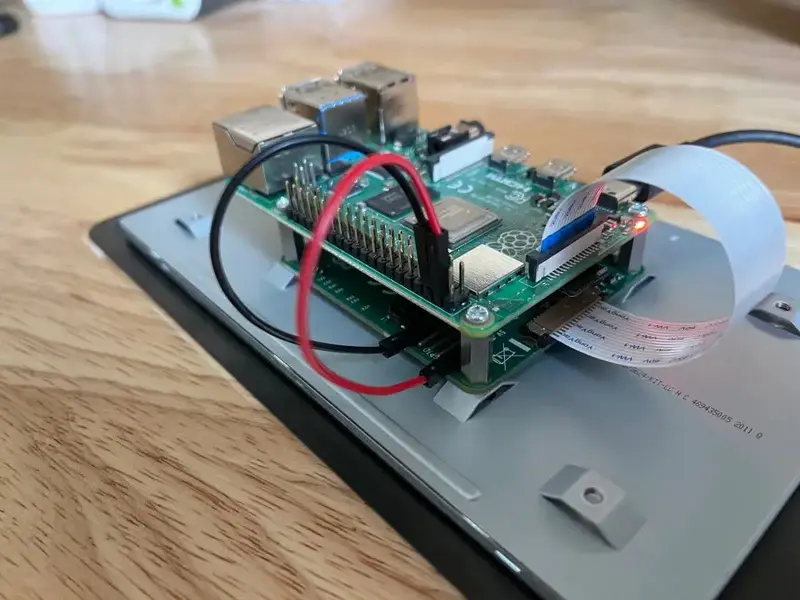كيفية توصيل شاشة اللمس Raspberry Pi 7؟
خبر
Mar-01-2025
قائمة
● تركيب Raspberry Pi على لوحة محول العرض
1. ما هي المكونات الضرورية لتوصيل Raspberry Pi بشاشة تعمل باللمس مقاس 7 بوصات؟
يعد توصيل Raspberry Pi بشاشة تعمل باللمس مقاس 7 بوصات عملية مباشرة تعزز وظائف مشاريع Raspberry Pi الخاصة بك من خلال توفير واجهة سهلة الاستخدام. يعد هذا الإعداد مثاليا للعديد من التطبيقات ، بما في ذلك الأكشاك التفاعلية وأنظمة التشغيل الآلي للمنزل والأدوات التعليمية. في هذه المقالة ، سنوجهك خلال خطوات توصيل Raspberry Pi وتكوينه بشاشة تعمل باللمس مقاس 7 بوصات.
للبدء ، تأكد من أن لديك المكونات الضرورية:
- طراز Raspberry Pi (على سبيل المثال ، Raspberry Pi 4 Model B)
- شاشة تعمل باللمس مقاس 7 بوصات (طرازات رسمية أو متوافقة تابعة لجهات خارجية)
- كابل شريط DSI
- أسلاك توصيل (لتوصيلات الطاقة والبيانات)
- مسامير (لتركيب Raspberry Pi على لوحة محول الشاشة)
- مصدر الطاقة (USB صغير أو حزمة بطارية خارجية)
إعداد شاشة
اللمستتضمن الخطوة الأولى إعداد شاشة اللمس. اقلب الشاشة لتحديد موقع لوحة المحول المرفقة بظهرها. افتح غلاف الشريط عن طريق تحريك الأقواس السوداء على كلا الجانبين ، ثم أدخل كابل شريط DSI بحيث يكون الجانب الأزرق متجها لأسفل. قم بتأمين الشريط عن طريق إغلاق الأقواس.
بعد ذلك ، قم بتوصيل أسلاك التوصيل بالدبابيس المناسبة على لوحة محول الشاشة و Raspberry Pi. عادة ما تتضمن هذه الاتصالات خطوط الطاقة والبيانات التي تسهل الاتصال بين Raspberry Pi والشاشة.
بعد توصيل الأسلاك ، تأكد من أن جميع التوصيلات آمنة ومحاذاة بشكل صحيح. هذه الخطوة ضرورية لتجنب أي ضرر محتمل للمكونات أو مشكلات في وظائف الشاشة.
فهم كابل شريط DSI
يعد كابل الشريط DSI (الواجهة التسلسلية للعرض) مكونا مهما في توصيل Raspberry Pi بشاشة اللمس. إنه مصمم لنقل إشارات الفيديو من Raspberry Pi إلى الشاشة. يجب إدخال الكبل في منفذ DSI على Raspberry Pi والمنفذ المقابل على لوحة محول الشاشة. تأكد من أن الجانب الأزرق من كابل الشريط متجها لأسفل عند إدخاله في المنافذ.
اختيار مصدر الطاقة المناسب
يعد اختيار مصدر الطاقة المناسب أمرا ضروريا لضمان عمل Raspberry Pi وشاشة العرض التي تعمل باللمس بشكل صحيح. يجب أن يكون مصدر الطاقة قادرا على توفير جهد وتيار كافيين لكلا الجهازين. يشيع استخدام مصدر طاقة USB صغير، ولكن إذا كنت تخطط لاستخدام الإعداد في بيئة محمولة، ففكر في استخدام حزمة بطارية خارجية.
تكوين Raspberry Pi
قبل إرفاق Raspberry Pi بلوحة محول العرض، قم بتكوينه لاستخدام شاشة اللمس. قم بتوصيل Raspberry Pi بشاشة ولوحة مفاتيح وماوس. قم بالتمهيد في نظام التشغيل Raspberry Pi وقم بتحديث النظام للتأكد من تثبيت جميع برامج التشغيل الضرورية وتحديثها.
لتمكين لوحة المفاتيح التي تظهر على الشاشة، قم بتثبيت حزم البرامج الضرورية. سيسمح ذلك للمستخدمين بإدخال النص مباشرة على شاشة اللمس دون الحاجة إلى لوحة مفاتيح خارجية.
أعد تشغيل Raspberry Pi بعد تحديث البرامج اللازمة وتثبيتها. يضمن ذلك أن جميع التغييرات سارية المفعول وأن النظام جاهز للاستخدام مع شاشة اللمس.
تركيب Raspberry Pi على لوحة محول العرض
قم بمحاذاة Raspberry Pi مع لوحة المحول بحيث يتم تكديس منافذ الشريط على نفس الجانب. قم بتثبيتها معا باستخدام البراغي المتوفرة. أدخل كبل شريط DSI في منفذ DSI الخاص ب Raspberry Pi وقم بتوصيل أسلاك التوصيل بالدبابيس الخاصة بها.
تأكد من تثبيت Raspberry Pi بإحكام على لوحة المحول لمنع أي حركة أو تلف أثناء الاستخدام. هذه الخطوة ضرورية للحفاظ على السلامة الهيكلية للإعداد الخاص بك.
مجموعة العلبة وزيادة الطاقة
ضع الإطار الأبيض ووجهه لأسفل على الجزء الخلفي من الشاشة وقم بمحاذاة فتحات العلبة للوحة Pi. قم بتأمين كل شيء مع البراغي. أخيرا ، قم بتوصيل USB الصغير بمأخذ طاقة أو حزمة بطارية خارجية لتشغيل الإعداد.
أثناء تمهيد النظام ، يجب أن ترى نظام التشغيل Raspberry Pi OS يتم تحميله على شاشة اللمس. إذا تم إعداد كل شيء بشكل صحيح ، فيجب أن تكون قادرا على التفاعل مع الشاشة باستخدام مدخلات اللمس.
القضايا والحلول الشائعة
1. شاشة اللمس لا تقبل مدخلات اللمس
إذا كانت شاشة اللمس لا تقبل مدخلات اللمس ، فحاول إعادة تثبيت كبلات الشريط أو تحديث نظام التشغيل Raspberry Pi أو إعادة تثبيت نظام التشغيل. تأكد من أن جميع التوصيلات آمنة وأن برامج تشغيل الشاشة التي تعمل باللمس مثبتة بشكل صحيح.
2. مشكلات عرض الشاشة
إذا ظلت الشاشة سوداء بعد تحديث البرنامج ، ففكر في إعادة تثبيت صورة بطاقة SD دون إجراء أي تحديثات للبرامج. قد تكون هذه المشكلة متعلقة بمشاكل التوافق مع آخر التحديثات.
3. تدوير الشاشة غير صحيح
لضبط دوران الشاشة ، قم بتحرير إعدادات التكوين لقلب الشاشة. يمكن القيام بذلك عن طريق تعديل ملفات تكوين محددة على Raspberry Pi. أعد تشغيل Raspberry Pi بعد حفظ التغييرات.
4. مشاكل مصدر الطاقة
تأكد من أن مصدر الطاقة الخاص بك كاف. تتطلب بعض الشاشات منفذ USB3 للحصول على طاقة كافية ، خاصة إذا كنت تستخدم منفذ USB2.0 ، والذي قد لا يوفر جهدا أو تيارا كافيا.
5. تكوين البرنامج
للحصول على الأداء الأمثل ، تأكد من تحديث نظام التشغيل Raspberry Pi OS وتثبيت جميع برامج التشغيل الضرورية. قم بتحديث نظامك بانتظام للحفاظ على التوافق مع أحدث تكوينات البرامج والأجهزة.
التكوينات والتطبيقات المتقدمة
بمجرد توصيل Raspberry Pi بشاشة اللمس ، يمكنك استكشاف العديد من التكوينات والتطبيقات المتقدمة. على سبيل المثال ، يمكنك إعداد نظام أتمتة المنزل الذي يسمح للمستخدمين بالتحكم في الأضواء ومنظمات الحرارة والكاميرات الأمنية مباشرة من واجهة الشاشة التي تعمل باللمس.
تطبيق آخر في البيئات التعليمية ، حيث يمكن تطوير الأدوات التفاعلية ومنصات التعلم باستخدام شاشة اللمس. يمكن أن يعزز هذا الإعداد مشاركة الطلاب ويوفر تجربة تعليمية أكثر غامرة.
بالإضافة إلى هذه التطبيقات ، يمكن استخدام Raspberry Pi المزود بشاشة تعمل باللمس في بيئات البيع بالتجزئة للأكشاك التفاعلية ، مما يسمح للعملاء بتصفح المنتجات والوصول إلى المعلومات بسهولة.
نصائح استكشاف الأخطاء وإصلاحها
عند استكشاف مشكلات الإعداد وإصلاحها، ابدأ بالتحقق من جميع الاتصالات الفعلية. تأكد من توصيل كبل الشريط DSI وأسلاك التوصيل بإحكام بمنافذ كل منهما. إذا استمرت المشكلات، ففكر في إعادة تثبيت نظام التشغيل أو تحديث البرنامج إلى أحدث إصدار.
من المهم أيضا التحقق من وجود أي تحديثات للبرامج قد تحل مشكلات التوافق أو تحسن الأداء. يمكن أن تساعد الصيانة الدورية في منع المشكلات الشائعة وضمان تشغيل الإعداد بسلاسة.
التخصيص والتخصيص
تتمثل إحدى مزايا استخدام Raspberry Pi مع شاشة تعمل باللمس في القدرة على تخصيص الإعداد الخاص بك وتخصيصه. يمكنك تصميم واجهات مخصصة لتطبيقات معينة، مثل لوحة معلومات التشغيل الآلي للمنزل أو أداة تعليمية.
يمكن أن يمتد التخصيص أيضا إلى التصميم المادي للعلبة. يمكنك استخدام الطباعة ثلاثية الأبعاد أو القطع بالليزر لإنشاء حالات مخصصة تناسب احتياجاتك الخاصة أو تتناسب مع الجمالية التي تريدها.
في الختام
يعد توصيل Raspberry Pi بشاشة تعمل باللمس مقاس 7 بوصات مشروعا مجزيا يفتح مجموعة واسعة من الاحتمالات للتطبيقات التفاعلية وسهلة الاستخدام. باتباع الخطوات الموضحة في هذا الدليل، يمكنك إعداد شاشة اللمس بنجاح واستكشاف المشكلات الشائعة التي قد تنشأ أثناء العملية وإصلاحها. سواء كنت تقوم ببناء نظام أتمتة للمنزل أو أداة تعليمية أو مجرد تجربة مشاريع Raspberry Pi ، يمكن لواجهة الشاشة التي تعمل باللمس أن تعزز تجربة المستخدم بشكل كبير.
الأسئلة المتداولة (FAQ)
1. ما هي المكونات الضرورية لتوصيل Raspberry Pi بشاشة تعمل باللمس مقاس 7 بوصات؟
تشتمل المكونات الضرورية على Raspberry Pi ، وشاشة تعمل باللمس مقاس 7 بوصات ، وكابل شريط DSI ، وأسلاك توصيل ، ومسامير للتركيب ، ومصدر طاقة.
2. لماذا لا تقبل شاشة اللمس الخاصة بي مدخلات اللمس؟
قد يكون هذا بسبب اتصالات فضفاضة أو برامج قديمة أو مشكلات في برنامج التشغيل. حاول إعادة تثبيت كبلات الشريط وتحديث نظام التشغيل أو إعادة تثبيته.
3. كيف أقوم بضبط دوران الشاشة على شاشة اللمس Raspberry Pi الخاصة بي؟
قم بتحرير إعدادات التكوين لقلب الشاشة. يمكن القيام بذلك عن طريق تعديل ملفات تكوين محددة على Raspberry Pi. بعد ذلك ، أعد تشغيل Raspberry Pi الخاص بك.
4. ماذا لو ظلت شاشتي سوداء بعد تحديث البرنامج؟
ضع في اعتبارك إعادة تثبيت صورة بطاقة SD دون إجراء أي تحديثات للبرامج ، حيث قد تتسبب مشكلات التوافق في حدوث المشكلة.
5. لماذا تتطلب شاشتي منفذ USB3 للطاقة؟
تحتاج بعض الشاشات إلى منفذ USB3 لأن منافذ USB2.0 قد لا توفر جهدا أو تيارا كافيا لتشغيل الشاشة بشكل صحيح.
الاستشهادات
[1] https://www.instructables.com/Raspberry-Pi-Touchscreen-Setup/
[2] https://gist.github.com/pierrealexaline/0aa6d38ccdcf6cb21fc4c22387a413be
[3] https://www.reddit.com/r/raspberry_pi/comments/rbuegr/raspberry_pi_7_touchscreen_not_accepting_touch/
[4] https://blog.csdn.net/Angelina_Jolie/article/details/139147709
[5] https://thepihut.com/blogs/raspberry-pi-tutorials/raspberry-pi-7-touch-screen-assembly-guide
[6] https://docs.sunfounder.com/projects/ts-7c/en/latest/settings_for_raspberry_pi.html
[7] https://forums.adafruit.com/viewtopic.php?t=171999
[8] https://wiki.friendlyelec.com/wiki/index.php/NanoPi_R2S/zh
[9] https://www.raspberrypi.com/documentation/accessories/touch-display-2.html
[10] https://forums.raspberrypi.com/viewtopic.php?t=325973
[11] https://www.zdnet.com/article/how-to-add-a-touchscreen-to-your-raspberry-pi-projects/
[12] https://forums.raspberrypi.com/viewtopic.php?t=299710
Related Topics

شاشة تعمل باللمس باللمس بالسعة: تقنية 2025
Aug-25-2025

محطة نقاط البيع بشاشة تعمل باللمس بالسعة - حلول الجيل التالي
Aug-25-2025

واجهة HMI باللمس بالسعة | تحكم متين ومريح
Aug-24-2025

مصنعي OEM للوحة السعوية - حلول شاشات اللمس المخصصة
Aug-24-2025
Get a Free Quote
✔ 16 Years Manufacture Service ★★★★★
✔ 3 Technical Experts And 52+ Project Engineers Will Assiste You
✔ Wanty Employs Over 52 Engineers, Many Of Whom Come From Leading Tft Lcd Module Companies Such As Tianma And Boe-Varitronix. Each Core Team Member Brings 15 Years Of Industry Experience.
✔ If you would like more information about our products and services, please contact us. Whether you need a standard solution or a customized one, we are here to meet your needs.
✔ Please complete the form below, and the selected location will contact you promptly. Thank you for visiting, and have a great day!